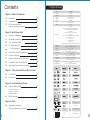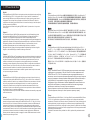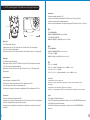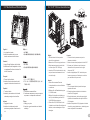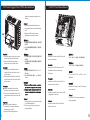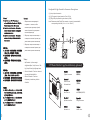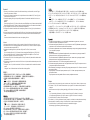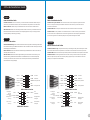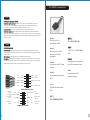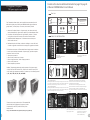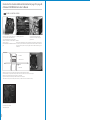Thermaltake Element V NVIDIA Edition Basic Manuale utente
- Categoria
- Custodie per computer
- Tipo
- Manuale utente
La pagina sta caricando ...
La pagina sta caricando ...

3 4
1.1 Please Read First
English /
Thermaltake Element V NVIDIA Edition is designed to maximize heat dissipation when configuring
the NVIDIA GeForce GTX 470 / 480 graphic cards in 3-Way or Quad SLI. Included fan duct
system and high-RPM fan are provided to accelerate cool air delivery ensuring proper thermal
management. Users with any other configuration will still benefit from Element V's stock fan
configuration which delivers most efficient airflow in its class without having to install the optional
fan duct system and high-RPM fan.
Please take great care when handling the high-RPM fan while it is powered on as it may cause
serious injury.
繁體中文 /
Thermaltake Element V NVIDIA Edition 機箱旨在提供最佳散熱方案,適用於 3-Way 或 Quad SLI 下
的 NVIDIA GeForce GTX 470/480 顯示卡配置。產品配備風扇導風罩系統和高轉速風扇,通過加速冷
卻風來確保適當的散熱管理。Element V 的原裝風扇還能為其他配置的使用者帶來好處,風扇可產生高
效的冷卻氣流,而無需安裝額外的風扇導風罩系統和高轉速風扇。
在高轉速風扇通電的狀態下處理風扇可能會導致嚴重受傷,因此請務必謹慎作業。
Deutsch /
Die Thermaltake Element V NVIDIA Edition wurde entwickelt, um die Wärmeableitung bei der
Konfiguration der NVIDIA GeForce GTX 470/480 Grafikkarten in 3-Wege oder Quad-SLI zu
maximieren. Das mitgelieferte Lüfterkanalsystem und der hochdrehzahlige Ventilator
beschleunigen die Verteilung der Kühlluft, um ein ordnungsgemäßes thermisches Management zu
gewährleisten. Benutzer mit anderen Konfigurationen werden auch von der Element V Ventilator-
Konfiguration profitieren, die den effizientesten Luftstrom in ihrer Klasse bietet, ohne ein
optionales Lüfterkanalsystem und einen hochdrehzahligen Ventilator zu installieren.
Bitte gehen Sie beim Umgang mit dem eingeschalteten hochdrehzahligen Ventilator mit großer
Sorgfalt vor, da eine Berührung zu schweren Verletzungen führen kann.
Français /
L'Élément V NVIDIA Édition de Thermaltake est conçu pour optimiser la dissipation de chaleur lors
de la configuration des cartes graphiques NVIDIA GeForce GTX 470/480 en 3-Way ou Quad SLI.
Le système de tunnel de ventilation inclus et le ventilateur à grande vitesse sont fournis pour
accélérer la distribution d'air frais et garantir une bonne gestion thermique. Les utilisateurs
possédant une autre configuration pourront toujours profiter de la configuration de ventilation de
base de l'Elément V qui fournit le flux d'air le plus efficace de sa classe sans devoir installer le
système de tunnel de ventilation et le ventilateur à grande vitesse facultatifs.
Veuillez faire très attention en manipulant le ventilateur à grande vitesse lorsqu'il est en marche
car il peut causer de graves blessures.
Español /
Thermaltake Element V NVIDIA Edition está diseñado para maximizar la disipación del calor al
configurar las tarjetas gráficas NVIDIA GeForce GTX 470 / 480 en SLI de 3 vías o cuádruple. El
sistema de conducto de ventilación y el ventilador de RPM alto sirven para acelerar el suministro
de aire frío para garantizar una adecuada gestión térmica. Los usuarios con cualquier otra
configuración se benefician de la configuración del ventilador de reserva de Element V que
suministra el flujo de aire más eficiente de su clase sin tener que instalar el sistema de conducto
de ventilador opcional ni el ventilador de RPM alto.
Tenga cuidado cuando manipule el ventilador de RPM alto mientras esté encendido ya que puede
causar lesiones serias.
Italiano /
Thermaltake Element V NVIDIA Edition è progettato per ottimizzare la dissipazione di calore
durante la confugurazione delle schede grafiche NVIDIA GeForce GTX 470 / 480 in SLI 3-Way o
Quad. Inclusi sono forniti il sistema di ventilazione in condotta e la ventola con RPM elevato per
accelerare la distribuzione di aria fredda garantendo un'appropriata gestione delle condizioni
termiche. Anche gli utenti con altre configurazioni potranno beneficiare della configurazione della
ventola della serie Element V che fornire il più efficiente flusso d’aria della classe senza richiedere
l’installazione del sistema di ventilazione a condotta opzionale e della ventola a RPM elevato.
Prestare particolare attenzione quando si maneggia la ventola a RPM elevato durante la relativa
alimentazione per evitare gravi lesioni.
简体中文
/
简体中文
/Thermaltake Element V NVIDIA Edition 机箱采用了最大化散热设计方案,适用于 3-Way 或 Quad
SLI 下的 NVIDIA GeForce GTX 470 / 480 显卡配置。产品配有风扇导风罩系统和高转速风扇,以通
过加速冷却风来确保适当的散热管理。Element V 的原装风扇也可让使用其它配置的用户获益,无需安
装额外的风扇导风罩系统和高转速风扇即能产生高效的冷却气流。
鉴于在通电状态下处理高转速风扇可能会导致严重人身伤害,请务必谨慎操作。
日本語 /日本語 /
Thermaltake Element V NVIDIA Editionは3-WayまたはQuad SLIでNVIDIA GeForce GTX 470 /
480グラフィックカードを設定しているとき、最大の熱放散が得られるように設計されています。組
み込み型のファンダクトシステムと高RPMファンは、冷気の流れを加速して適切な温度管理を確実
に行います。他のシステムをお使いのユーザーの方でも、Element Vのストックファン設定を最大限
に活用することができます。この設定では、オプションのファンダクトシステムと高RPMファンを
取り付けずにクラス最高の効率的な空気の流れを達成できます。
電源がオンになっているときに高RPMファンを処理するときは十分に注意してください。重傷を負
う可能性があります。
Русский /Русский /
Корпус Thermaltake Element V NVIDIA предназначен для увеличения теплоотвода в
конфигурациях с технологиями 3-Way или Quad SLI на основе графических плат
NVIDIA GeForce GTX 470/480. Встроенная система воздуховодов вентилятора и
вентилятор с высокой скоростью вращения обеспечивают быструю подачу холодного
воздуха и надлежащее теплорегулирование. Конфигурация базового вентилятора в
корпусе Element V также идеально подходит для любой другой конфигурации
оборудования. Корпус обеспечивает наиболее эффективный в своем классе поток
воздуха без необходимости установки дополнительной системы воздуховодов
вентилятора и вентилятора с высокой скоростью вращения.
Будьте предельно осторожны при обращении с включенным вентилятором с высокой
скоростью вращения, поскольку он может причинить серьезную травму.
Türkçe /
Thermaltake Element V NVIDIA Edition, 3 Yönlü veya Dörtlü SLI ana kartlardaki NVIDIA GeForce
GTX 470 / 480 grafik kartlarını yapılandırırken ısı dağılımını en üst düzeye çıkaracak şekilde
tasarlanmıştır. Ürüne dahil olan fan kanalı sistemi ve yüksek devirli fan, termal yönetimin doğru bir
şekilde yapılabilmesi için soğuk hava dağıtımını hızlandırmak amacıyla sağlanmaktadır. Diğer
yapılandırmalara sahip kullanıcılar, isteğe bağlı fan kanalı sistemini ve yüksek devirli fanı takmaya
gerek kalmadan sınıfının en verimli hava akışını sağlayan Element V stok fan yapılandırmasından
yararlanmaya devam edebilecektir.
Yüksek devirli fanı tutarken lütfen çok dikkatli olun. Bu fan, açıkken ciddi yaralanmalara neden
olabilir.

5 6
1.2 CPU Cooler Height & VGA (Add-on card) Length Limitation
Warning!!
Warnung!!
Avertissement !
Precaución
CPU Cooler Height Limitation:
Please ensure that your CPU cooler does NOT exceed 165mm (6.5 inches) height.
VGA (Add-on card) Length Limitation:
Please ensure that your VGA (Add-on card) does NOT exceed 335mm (13.2 inches) length.
警告!!
CPU 冷卻器的高度限制:
請確保 CPU 冷卻器的高度不超過 165 mm (6.5 英吋)。
VGA (附加介面卡) 的長度限制:
請確保 VGA (附加介面卡) 的長度不超過 335 mm (13.2 英吋)。
警告!!
CPU 散热器高度限制:
请确保 CPU 散热器的高度不超过 165 mm(6.5 英寸)。
VGA(附加卡)长度限制:
请确保 VGA(附加卡)的长度不超过 335 mm(13.2 英寸)。
警告
CPUクーラーの高さ制限:
CPUクーラーの高さが165mmを超えていないことを確認してください。
VGA(アドオンカード)の長さ制限:
VGA(アドオンカード)の長さが335mmを超えていないことを確認してください。
CPU-Kühler Höhenbeschränkung:
Bitte stellen Sie sicher, dass Ihr CPU-Kühler 165 mm (6,5 Zoll) Höhe nicht überschreitet.
VGA (Add-on-Karte) Längenbeschränkung:
Bitte stellen Sie sicher, dass Ihre VGA (Add-on-Karte) 335 mm (13,2 Zoll) Länge nicht
überschreitet.
Limite de hauteur du ventilateur de CPU :
Vérifiez que la hauteur du ventilateur de CPU ne dépasse pas 165 mm.
Limite de longueur de la carte (complémentaire) VGA :
Vérifiez que la longueur de votre carte (complémentaire) VGA ne dépasse pas 335 mm
Limitación de altura del refrigerador de CPU:
Asegúrese de que la altura de su refrigerador de CPU no excede los 165 mm (6,5 pulgadas).
Limitación de longitud de la tarjeta de vídeo (adicional):
Asegúrese de que la longitud de su tarjeta de vídeo (adicional) no excede los 335 mm (6,2
pulgadas).
Внимание!
Ограничение по высоте охладителя ЦП
Убедитесь, что высота охладителя ЦП (центрального процессора) НЕ превышает 165 мм
(6,5 дюйма).
Ограничение по длине видеокарты VGA (плата расширения)
Убедитесь, что длина видеокарты VGA (плата расширения) НЕ превышает 335 мм (13,2 дюйма).
Attenzione!
Limitazione altezza dissipatore CPU:
Assicurarsi che l’altezza del dissipatore CPU NON superi 165 mm (6,5 pollici).
Limitazione lunghezza VGA (scheda aggiuntiva):
Assicurarsi che la lunghezza del VGA (scheda aggiuntiva) NON superi 335 mm (13,2 pollici).
Uyarı!!
CPU Soğutucu Yükseklik Sınırlaması:
Lütfen CPU soğutucunuzun yüksekliğinin 165mm’yi (6,5 inç) GEÇMEDİĞİNDEN emin olun.
VGA (Eklenti kartı) Uzunluk Sınırlaması:
Lütfen VGA’nızın (Eklenti kartı) uzunluğunun 335mm’yi (13,2 inç) GEÇMEDİĞİNDEN
emin olun.
<165 mm
<335 mm

7
8
2.0 Side Panels Disassembly
English /
1. To remove the left-hand side panel,
please remove thumb screws on the
back of the case.
2. Push the buttons, then pull out the side
panel.
3. To remove the right-hand side panel,
please remove screws on the back of
the case.
4. Pull out the right-hand side panel as
arrow shows.
Deutsch /
1. Um die Seitentafel auf der linken Seite
zu entfernen, beseitigen Sie die
Flügelschrauben auf der Rückseite des
Gehäuses.
2. Drücken Sie auf die Knöpfe und ziehen
Sie die Seitentafel heraus.
3. Um die Seitentafel auf der rechten Seite
zu entfernen, beseitigen Sie die
Flügelschrauben auf der Rückseite des
Gehäuses.
4. Ziehen Sie die Seitentafel auf der
rechten Seite entsprechend den Pfeilen
heraus.
Français /
1. Pour enlevez le panneau latéral gauche,
s'il vous plaît dévissez les vis au dos du
boîtier.
2. Appuyez sur les boutons, puis tirez le
panneau latéral.
3. Pour enlever le panneau latéral droit,s'il
vous plaît dévissez les vis au dos du
boîtier.
4. Tirez le panneau latéral de droite
comme la flèche l'indique.
Español /
1. Para extraer el panel lateral izquierdo,
extraiga los tornillos de mano de la parte
trasera de la caja.
2. Empuje los botones y a continuación tire
del panel lateral hacia afuera.
3. Para extraer el panel lateral izquierdo,
extraiga los tornillos de la parte trasera
de la caja.
4. Tire del panel lateral derecho hacia
fuera cómo indica la flecha.
Italiano /
1. Per rimuovere il pannello laterale di
sinistra, rimuovere le viti ad aletta nella
parte posteriore del case.
2. Premere i pulsanti, quindi estrarre il
pannello laterale.
3. Per rimuovere il pannello laterale di
destra, rimuovere le viti nella parte
posteriore del case.
4. Tirare il pannello laterale di destra come
indicato dalla freccia.
繁體中文 /
1. 若要拆下左側面板,請先拆下機殼背面的蝶形
螺絲。
2. 按下按鍵,然後拉出側面板。
3. 若要拆下右側面板,請先拆下機殼背面的螺絲。
4. 如箭頭所示拉出右側面板。
简体中文 /简体中文 /
1. 若要卸下左侧面板,请先卸下机壳背面的蝶形
螺丝。
2. 按下按钮,然後拉出侧面板。
3. 若要卸下右侧面板,请先卸下机壳背面的螺
丝。
4. 如箭头所示拉出右侧面板。
日本語 /日本語 /
1. 左側の側面パネルを取り外すには、ケース背
面の蝶ねじを外してください。
2. ボタンを押して、側面パネルを取り外しま
す。
3. 右側の側面パネルを取り外すには、ケース背
面のねじを外してください。
4. 矢印で示すように、右側のパネルを取り外し
ます。
Русский /Русский /
1. Чтобы снять левую часть панели,отви
нтите винт с головкой на задней част
и корпуса.
2. Нажмите на кнопки, затем потяните и
снимите боковую панель.
3. Чтобы снять правую боковую панель,
извлеките верхний и нижний винты в
задней части корпуса.
4. Потяните правую часть панели в нап
равлении, указанном стрелками на ри
сунке.
Türkçe /
1. Sol taraftaki yan paneli çıkarmak
için,lütfen kasanın arkasındaki silindirik
başlı ayar cıvatalarını çıkarın.
2. Düğmeleri bastırın ve yan paneli
çekerek çıkarın.
3. Sağ taraftaki yan paneli çıkarmak için,
lütfen kasanın arkasındaki vidaları çıkarı
n.
4. Sağ taraftaki yan paneli okla gösterilen
yönde çekerek çıkarın.
1
2
3
4
La pagina sta caricando ...

11
12
简体中文 /
日本語 /
Русский /
Italiano /
1. Tirare il pulsante del pannello anteriore
Русский /
per sganciarlo dallo chassis.
1. Потяните за нижнюю часть передней
2. Rimuovere il coperchio in plastica
панели, чтобы отсоединить ее от кор
dell’alloggiamento dell’unità da 5,25”.
пуса.
3. Spingere all’interno e verso l’alto per
2. Снимите пластмассовую заглушку
sboccare la clip tool-free nel
отсека 5,25-дюймового дисковода.
contenitore HDD da 5,25”.
3. Для разблокировки фиксатора, не
4. Inserire il dispositivo da 5,25” nel vano
требующего применения инструмент
unità e spingere verso l’interno e in
ов, на каркасе для 5,25-дюймовых же
basso per bloccare la clip tool-free.
стких дисков нажмите на каркас и
приподнимите его.
繁體中文 / 4. Вставьте 5,25-дюймовое устройство
1. 拉面板底部,將面板從底盤拆下。
в отсек дисководов и нажмите на отс
ек и опустите его для блокировки фи
2. 拆下 5.25" 磁碟機槽的塑膠蓋。
ксатора, не требующего применения
3. 向內部的上方壓下,以解除鎖定 5.25"
инструментов.
硬碟盒上的免用工具扣具。
4. 將 5.25" 磁碟機插入磁碟機槽,向內部
的下方壓下以鎖定免用工具扣具。
Türkçe /
1. Ön paneli alt kısmından çekerek asadan
ayırın.
简体中文 /
2. 5.25” sürücü bölmesinin plastik
1. 拉面板底部,将其从底板卸下。
kapağını çıkarın.
2. 卸下 5.25” 驱动器槽的塑料盖。
3. 5.25” HDD kafesindeki araçsız
3. 向内部上方压 5.25” 硬盘盒上的免用工具
kelepçenin kilidini içeri ve yukarı doğru
扣具,以将其解除锁定。
iterek açın.
4. 将 5.25” 设备插入驱动器槽中,并向内部
4. 5.25” aygıtını sürücü bölmesine
下方压免用工具扣具以将其锁定。
yerleştirin ve araçsız kelepçeyi içeri ve
aşağı doğru iterek kilitleyin.
日本語 /
1. フロントパネルの下部を引っ張って、
シャーシから取り外します。
2. 5.25”ドライブベイのプラスチックカバ
ーを取り外します。
3. 内側および外側に押して5.25” HDDケー
ジの工具不要クリップをアンロックしま
す。
4. 5.25”デバイスをドライブベイに差し込
み、上下に押して工具不要クリップをロ
ックします。
2.3 3.5” HDD Installation
English /
1. Squeeze and pull out-ward the tool-free
clip.
2. Insert HDD by sliding HDD into the icage.
3. Secure HDD by tightening screw to HDD.
4. Squeeze and push in-ward the tool free
clip to secure the icage.
Deutsch /
1. Drücken Sie die Klemme von Hand (kein
Werkzeug erforderlich) zusammen,
ziehen Sie sie heraus.
2. Setzen Sie eine Festplatte ein, indem Sie
sie in den iCage-Festplattenkäfig
schieben.
3. Sichern Sie die Festplatte durch
Festdrehen der Schraube.
4. Drücken Sie die Klemme von Hand (kein
Werkzeug erforderlich) zusammen,
schieben Sie sie zur Befestigung des
iCage-Festplattenkäfigs hinein.
Français /
1. Appuyer pour extraire le clip sans outil.
2. Insérer le HDD en le glissant dans l'iCage.
3. Fixer le HDD en serrant la vis.
4. pour fixer l'iCage, presser et insérer le clip-
sans-outil .
Español /
1. Presione por los extremos y tire hacia fuera
de la fijación sin herramientas.
2. Inserte el HDD deslizando la unidad HDD
hacia dentro en la carcasa iCage.
3. Fije la unidad HDD enroscando los tornillos
en la unidad HDD.
4. Presione por los extremos y empuje hacia
dentro el clip libre de herramientas para fijar
la carcasa iCage.
4
2
3
1

13
14
简体中文 /
日本語 /
Русский /
Italiano /
Русский /
1. Premere ed estrarre il fermaglio ad
1. Сожмите и вытяните наружу зажим.
incastro.
2. Вставьте жесткий диск, задвинув ег
2. Inserire l'unità HDD facendo scorrere
о в корзину iCage.
l'unità HDD sull'iCage.
3. Закрепите жесткий диск, затянув на
3. Fissare l'unità HDD stringendo le viti
нем винт.
sull'unità HDD.
4. Сожмите и задвиньте зажим, чтобы
4. Premere ed inserire il fermaglio ad
закрепить корзину iCage.
incastro per fissare l'iCage.
繁體中文 /
Türkçe /
1.按下並向外拉免工具安裝夾。
1. Alet gerektirmeyen klipsi sıkıştırın ve
2.將硬碟推入iCage內,以便插入硬碟。
dışa doğru çekin.
3.將螺絲鎖入硬碟,以便固定硬碟。
2. Sabit disk sürücüsünü iCage’e
4.按下並向內推免工具安裝夾,以便固定
kaydırarak takın.
iCage。
3. Sabit disk sürücüsünü vidayla
sıkıştırarak sabitleyin.
4. iCage’i sabitlemek için alet
简体中文 /
gerektirmeyen klipsi sıkıştırın ve içe
1.按压免工具卡夹并向外拔出。
doğru ittirin.
2.将硬盘滑入iCage,插入硬盘。
3.拧紧螺丝,固定硬盘。
4.按压免工具卡夹并向内推,固定iCage。
日本語 /
1. クリップをつまみながら手前に引き上げ
ます。
2. HDDをスライドさせ、iCageに挿入します。
3. iCageの両サイドからネジでHDDを固定し
ます。
4. iCageを元のベイに戻し、クリップでベイ
に固定します。
2.4 2.5" HDD Installation
简体中文 /
日本語 /
Русский /
English /
繁體中文 /
Deutsch /
简体中文 /
将 2.5” 硬盘置于正确位置并以螺丝固定。
日本語 /
Français /
Русский /
Español /
Установите 2,5-дюймовый жесткий диск
в надлежащий отсек и закрепите его ви
нтами.
Türkçe /
Italiano /
Place the 2.5” HDD on proper location and
將 2.5” 硬碟置於適當位置,然後用螺絲固
secure it with screws.
定。
Platzieren Sie die 2,5 Zoll HDD an ihrer
Position und sichern Sie sie mit
Schrauben.
適切な場所に2.5” HDDを置き、ねじで締め
付けます。
Mettez le disque dur 2.5” dans le bon
emplacement et sécurisez le avec des vis.
Sitúe el HDD de 2,5 pulgadas en la
ubicación adecuada del HDD y asegúrelo
con tornillos.
2.5” HDD’yi uygun konuma yerleştirin ve
Posizionare l’HDD da 2,5” nella posizione
vidalarla sabitleyin.
appropriata e fissarlo con le viti.

15
16
简体中文 /
日本語 /
Русский /
Italiano /
繁體中文 /
English /
简体中文 /
Deutsch /
日本語 /
Русский /
1. Установите блок питания в надлежа
Français /
щее место и закрепите его винтами.
1.
2. Отрегулируйте расположение блока
питания и закрепите его с помощью
винта.
Türkçe /
Español /
1.
ubicación adecuada y asegúrela con
tornillos.
1. Installare l'unità dell’alimentatore in
modo appropriato e fissarla utilizzando
le viti.
2. Regolare la PSU nella posizione
appropriata e fissarla con la vite.
1. 將電源供應器安裝在適當位置,然後用螺
絲固定。
2. 將 PSU 穩定調整至適當位置,然後用螺
絲固定。
1. Install the power supply unit in proper
1. 将电源供应器单元安装至正确位置并以螺
location and secure it with screws.
丝固定。
2. Adjust the PSU steady to proper
2. 将电源供应器单元稳定调整至正确位置并
location and secure it with screw.
以螺丝固定。
1. Installieren Sie das Netzteil an der
1. 電源装置を適切な場所に取り付け、ねじで
richtigen Position und sichern Sie es
固定します。
mit Schrauben.
2. PSUを適切な場所に調整し、ねじで締め付
2. Richten Sie das Netzteil ordentlich an
けます。
seiner Position aus und sichern Sie es
mit Schrauben.
Mettez l’alimentation dans le bon
endroit et sécurisez-la avec des vis.
2. Fixez le bloc alimentation dans le bon
emplacement et securisez-le avec des
vis.
1. Güç kaynağı birimini uygun konuma takı
n ve vidalarla sabitleyin.
Instale la unidad de fuente de
2. PSU’yu uygun konuma ayarlayın ve
alimentación en el lugar adecuado y
vidayla sabitleyin.
asegúrela con tornillos.
2. Ajuste la PSU estabilizada en la
2.5 Power Supply Unit (PSU) Installation
2.6 PCI Card Installation
简体中文 /
日本語 /
Русский /
English /
繁體中文 /
简体中文 /
Deutsch /
日本語 /
Français /
Русский /
Español /
Türkçe /
Italiano /
Insert the PCI card into the PCI slot, and
將 PCI 卡插入 PCI 插槽,然後用螺絲固定。
secure it with screw.
将 PCI 卡插入 PCI 插槽并以螺丝固定。
Stecken Sie die PCI Karte in den PCI
Steckplatz und sichern Sie sie mit
Schrauben.
PCI カードを PCI スロットに挿入し、ねじで
固定します。
Insérez la carte PCI dans le slot PCI et
sécurisez-la avec des vis.
Вставьте PCI-карту в слот PCI и закреп
ите ее винтом.
Inserte la tarjeta PCI en la ranura del PCI
y asegúrela con tornillos.
PCI kartını, PCI yuvasına yerleştirin ve
vidayla sabitleyin.
Inserire la scheda PCI nello slot PCI e
fissarla con la vite.
1
2
La pagina sta caricando ...

19
20
简体中文 /
日本語 /
Italiano /
1. Controllo luce LED – Premere per
attivare/disattivare il colore dei LED (Blu,
Verde, Rosso e flash LED singolo)
2. Controllo velocità ventola – Ruotare in
senso orario per ottenere una maggiore
velocità della ventola
3. Controllo velocità ventola – Ruotare in
senso antiorario per ridurre la velocità
della ventola
繁體中文 /
1. LED 燈控制 – 按按鈕以切換 LED 燈的顏色
(藍色、綠色、紅色或單 LED 閃爍)
2. 風扇轉速控制 – 順時針方向旋轉可提高風
扇轉速。
3. 風扇轉速控制 – 逆時針方向旋轉可降低風
扇轉速。
简体中文 /
1. LED 灯控制 – 按按钮以切换 LED 灯的颜色
(蓝色、绿色、红色或单 LED 闪烁)
2. 风扇转速控制 – 顺时针旋转可提高风扇转速
3. 风扇转速控制 – 逆时针旋转可降低风扇转速
日本語 /
1. LEDライトコントロール – このスイッチを
押してLEDの色(青、緑、赤、1度のLED点
滅)を切り替えます。
2. ファン速度コントロール – 右に回転させる
とファン速度が上がります
3. ファン速度コントロール – 左に回転させる
とファン速度が下がります
Русский /Русский /
1. Переключатель светодиодной
подсветки — нажмите, чтобы
изменить цвет индикатора (синий,
зеленый, красный и однократное
мигание индикатора)
2. Регулятор скорости вентилятора —
поверните по часовой стрелке для
увеличения скорости вентилятора
3. Регулятор скорости вентилятора —
поверните по часовой стрелке для
увеличения скорости вентилятора
Türkçe /
1. Işık Denetimi – Işıkların rengini
değiştirmek (Mavi, Yeşil, Kırmızı ve Tek
Işığı Yanıp Sönen) için düğmeye basın
2. Fan Hızı Denetimi – Fan hızını artırmak
için saat yönünde döndürün
3. Fan Hızı Denetimi – Fan hızını
düşürmek için saatin ters yönünde
döndürün
2.9 Water Bottle Cage Installation(o ptional)
简体中文 /
日本語 /
Русский /
English /
繁體中文 /
Deutsch /
简体中文 /
日本語 /
Français /
Español /
Русский /
Italiano /
Türkçe /
Tighten the screws.
鎖緊螺絲。
Ziehen Sie die
拧紧螺丝。
Schrauben fest.
ねじを締め付けます。
Serrez les vis.
Apriete los tornillos.
Закрутите винты.
Serrare le viti.
Vidaları sıkın.
Fan Speed & Light Controller Connector Descriptions
① 4-pin peripheral connector
②,③,④ Fan power & signal connector (Front & Top)
⑤,⑥ Plug & Play fan power & signal connector (Side)
Note: Please ensure the Plug & Play connector is correctly connected with
corresponding electrode (i.e. + to + & - to - & S to S)
-
+
Fan 1
Fan2
Fan3
RGB L ight
RGB L ight
RGB L ight
RGB L ight
RGB L ight
RGB L ight
RGB L ight
RGB L ight
RGB L ight
RGB L ight
RGB L ight
RGB L ight
2510
2510
S
+
-
La pagina sta caricando ...

24
23
Español /
1.Apriete y tire hacia fuera el gancho libre de la herramienta y, a continuación, mueva el iCage
hacia arriba para sacar 4 huecos.
2.Coloque el Conducto del ventilador 1 en la caja del hueco de la unidad de 5,25” vacía y fije a la
placa base con unos tornillos.
3.Instale las tarjetas gráficas y coloque el Mylar sobre el Conducto del ventilador 2 tal como se
muestra.
Aviso:
Para tarjeta gráfica de 10,6”: Alinee la línea de puntos B del Mylar con el Conducto del ventilador 2.
Para tarjeta gráfica de 9,6”: Alinee la línea de puntos A del Mylar con el Conducto del ventilador 2.
4.Fije el ventilador de 120x38 mm en el Conducto del ventilador 2.
5.Coloque el Conducto del ventilador 2 en las tarjetas gráficas de 3 vías y fije a la placa base con
tornillos.
6.Coloque la esponja entre el ventilador de 120x38 mm y la placa base para evitar las fugas de aire.
7.Conecte el cable de 3 pines del ventilador de 120x38 mm al conector del ventilador de la placa
base.
Conecte el cable de alimentación sin usar a las tarjetas gráficas.
Italiano /
1.Spingere e tirare verso l’esterno la clip e spostare il dispositivo iCage verso l’alto per 4 vani.
2.Posizionare Fan Duct 1 nell'alloggiamento del vano unità da 5,25’’ vuoto e fissarlo alla piastra
della scheda madre usando delle viti.
3.Installare le schede grafiche e posizionare il Mylar sul Fan Duct 2, come mostrato.
Nota:
Per la scheda grafica da 10,6’’: Allineare la linea punteggiata B del Mylar con il Fan Duct 2.
Per la scheda grafica da 9,6’’: Allineare la linea punteggiata A del Mylar con il Fan Duct 2.
4.Fissare la ventola da 120x38 mm sul Fan Duct 2.
5.Posizionare Fan Duct 2 sulle schede grafiche 3-Way e fissarlo alla piastra della scheda madre
usando delle viti.
6.Posizionare la spugna tra la ventola da 120x38 mm e la piastra della scheda madre per evitare
perdite d’aria.
7.Collegare il cavo a 3 pin della ventola da 120x38 mm al connettore della ventola della scheda
madre.
Collegare il cavo di alimentazione inutilizzato alle schede grafiche.
繁體中文 /
1.擠壓並向外拉出免用工具扣具,然後將 iCage 向上移動 4 個磁碟機槽。
2.將風扇導風罩1 放入空的 5.25" 磁碟機槽盒中,用螺絲將其固定在主機板背板上。
3.安裝顯示卡並將麥拉黏貼於風扇導風罩2 上,如圖所示。
注意:
對於 10.6" 顯示卡: 將麥拉的虛線 B 與風扇導風罩2 對齊。
對於 9.6" 顯示卡: 將麥拉的虛線 A 與風扇導風罩2 對齊。
4.將 120x38mm 的風扇固定在風扇導風罩2上。
5.將風扇導風罩2 置於 3-Way 顯示卡上,用螺絲將其固定在主機板背板上。
6.在 120x38mm 的風扇和主機板背板之間放入海綿,以避免漏氣。
7.將 120x38mm 風扇的 3-PIN 接頭插入主機板的風扇插口。
將未使用的電源線連接至顯示卡。
简体中文 /简体中文 /
1.挤压并向外拉出免用工具夹,然后将 iCage 向上移动 4 个驱动器槽。
2.将风扇导风罩1 置入空置的 5.25" 驱动器槽架中,用螺丝将其固定在主板背板上。
3.安装显卡并将麦拉黏贴于风扇导风罩2 上,如图所示。
注意:
对于 10.6" 显卡: 将麦拉的虚线 B 与风扇导风罩2 对齐。
对于 9.6" 显卡: 将麦拉的虚线 A 与风扇导风罩2 对齐。
4.将 120x38mm 的风扇固定在风扇导风罩2上。
5.将风扇导风罩2 置于 3-Way 显卡上,用螺丝将其固定在主板背板上。
6.在 120x38mm 的风扇和主板背板之间置入海绵,以避免漏气。
7.将 120x38mm 风扇的 3-PIN 接头源线插入主板的风扇接口。
将未使用的电源线接入显卡。
日本語 /日本語 /
1.工具不要のクリップを強く握りながら外側に引っ張り、iCageを上方に4ベイ分だけ動かします。
2.ファンダクト1を空の5.25”ドライブベイのケージに挿入し、ねじでマザーボードプレートに固定します。
3.グラフィックカードを取り付け、図のようにファンダクト2の上にポリエステルフィルムを置きます。
注意:
10.6”グラフィックカードの場合:ポリエステルフィルムの点線Bをファン ダクト2に会わせます。
9.6”グラフィックカードの場合:ポリエステルフィルムの点線Aをファン ダクト2に会わせます。
4.ファンダクト2に120x38mmファンを固定します。
5.3-Wayグラフィックカードの上にファンダクト2を置き、ねじでマザーボードプレートに固定します。
6.空気漏れがしないように、120x38mmファンとマザーボードプレートの間にスポンジを置きます。
7.120x38mmファンの3ピンワイヤをマザーボードのファンコネクタに接続します。
未使用の電源ケーブルをグラフィックカードに接続します。
Русский /Русский /
1.Сожмите и вытяните фиксатор, не требующий применения инструментов, после чего
переместите каркас iCage вверх на 4 отсека.
2.Установите воздуховод вентилятора 1 в пустой каркас отсека 5,25-дюймовых дисководов и
закрепите его на пластине материнской платы винтами.
3.Установите графические платы и нанесите майларовую пленку на воздуховод вентилятора
2, как показано на рисунке.
Внимание!
При использовании 10,6-дюймовой графической платы: совместите пунктирную линию B
майларовой пленки с воздуховодом вентилятора 2.
При использовании 9,6-дюймовой графической платы: совместите пунктирную линию A
майларовой пленки с воздуховодом вентилятора 2.
4.Закрепите вентилятор 120 x 38 мм на воздуховоде вентилятора 2.
5.Установите воздуховод вентилятора 2 на графические платы 3-Way SLI и закрепите его на
пластине материнской платы винтами.
6.Во избежание утечек воздуха положите губку между вентилятором 120 x 38 мм и пластиной
материнской платы.
7.Подсоедините 3-контактный провод вентилятора 120 x 38 мм к разъему вентилятора на
материнской плате.
Подсоедините неиспользуемый кабель питания к графическим платам.
Türkçe /
1.Araçsız kelepçeyi sıkıp dışarı doğru çekin ve daha sonra, iCage öğesini 4 bölme için yukarı taşıyın.
2.Fan Kanalı 1’i boş 5,25” sürücü bölmesi kafesinin içine yerleştirin ve vidalarla ana kart plakasına
sabitleyin.
3.Grafik kartını takın ve Mylar’ı şekilde gösterildiği gibi Fan Kanalı 2’nin üzerine yerleştirin.
Not:
10,6” boyutundaki grafik kartları için: Mylar’ın noktalı B çizgisini Fan Kanalı 2 ile hizalayın.
9,6” boyutundaki grafik kartları için: Mylar’ın noktalı A çizgisini Fan Kanalı 2 ile hizalayın.
4.120x38mm’lik fanı Fan Kanalı 2 üzerine sabitleyin.
5.Fan Kanalı 2’yi 3 Yönlü grafik kartının üzerine yerleştirin ve vidalarla, ana kart plakasına sabitleyin.
6.Hava kaçaklarını önlemek için süngeri 120x38mm’lik fan ile ana kart arasına yerleştirin.
7.120x38mm’lik fanın 3 pimli kablosunu ana kartın fan konektörüne bağlayın.
Kullanılmayan güç kablosunu grafik kartına bağlayın.
La pagina sta caricando ...
La pagina sta caricando ...

29
30
Italiano
繁體中文
Guida di installazione dei contatti
Connessione del LED del case / Nella parte anteriore del case, sono presenti alcuni contatti per interruttori e LED.
Consultare il manuale utente del produttore della scheda madre, quindi connettere i contatti alla parte superiore del
pannello sulla scheda madre.
Connessione USB 2.0 / Consultare il manuale per la scheda madre che comprende la sezione relative alla
“connessione USB”.
Connessione audio /
Fare riferimento all’illustrazione riportata di seguito del connettore Audio e al manuale utente per la scheda madre.
Selezionare la scheda madre relativa a AC’97 o HD Audio (Azalia) e considerare che il supporto audio è compatibile
con AC’97 o HD Audio (Azalia); in caso contrario, le periferiche potrebbero venire danneggiate.
線材 安 裝 說 明
機殼LE D 連接方 式 / 在 機殼前 方 的面板 後 面,可以 找到一些 LED與 開關線 材 (POWER Switch….),請參 考 主機板
使用說 明 書,並 將 機殼上 的 線材正 確 地連接到 主機板上 , 這些線 材 通常都 會 印有標 籤 在上面 , 如果沒 有 的話, 請 找
出機殼 前 方面板 上 線材原 本 的位置 以 知道正確 的來源。
USB 連 接 / 請 參考主 機 板使用 手 冊找出 主 機板上的 USB連接孔位
音效連 接 / 請 根據下 面 的音源 接 頭圖示 與 主機板使 用手冊來 連 接音效 裝 置,請 確 認主機 板 上的音 效 裝置是 支 援AC' 97
音效或 是 HD音 效 (Azalia),裝置 錯 誤可能 會 導致主 機 板音效 裝 置的毀 損 ,某些 主 機板的 音 效裝置 不 會與下 方 的圖示 完
全相同 , 請參酌 主 機板使 用 手冊以 得 到正確的 安裝資訊
AUDIO AC'97 Function
GROUND
Front
Audio Ground
L-RET
Rear Left Channel
Audio Signal
Rear Right Channel
Audio Signal
R-RET
NC
BROWN
RED
MIC IN
MIC POWER
Front Microphone
Power
Front Microphone
input Signal
KEY
BLUE
NC
BLUE
L-OUT
Front Left Channel
Audio Signal
Front Right Channel
Audio Signal
YELLOW
R-OUT
BLACK
YELLOW
PRESENCE#
BLACK
SENSE1_RETURN
AUD GND
SENSE2_RETURN
YELLOW
BROWN
RED
PORT1 R
PORT2 R
PORT1 L
BLUE
PORT2 L
SENSE_SEND
KEY
PURPLE
GREEN
ORANGE
BLACK
AUDIO AZALIA Function
简体中文
日本 語
リード線の取り付けガイド
ケース LED の接続
USB 2.0の接続
オーディオ接続
リード線の取り付けガイド
/ ケース前面には、LEDとスイッチリード線があります。 マザーボードメーカーのユーザーマニュアルを
参照し、これらのリード線をマザーボードのパネルヘッダに接続してください。
USB 2.0の接続 / マザーボードのマニュアルを参照して、「USB接続」のセクションを探します。
オーディオ接続 / オーディオコネクタの次の図とマザーボードのユーザーマニュアルを参照してください。
AC’97またはHDオーディオ(Azalia)を使用するマザーボードを選択してください(オーディオがAC’97またはHDオーディオ
(Azalia)をサポートしていることを確認してください)。サポートしていないと、デバイスが損傷します)。
ケース LED の接続
机壳LED连接方式
USB 连接
音效连接
线材安装说明
/ 在机壳前方的面板后面,可以找到一些LED与开关线材(POWER Switch….),请参考主板
使用说明书,并将机壳上的线材正确地连接到主板上,这些线材通常都会印有标签在上面,如果没有的话,请找
出机壳前方面板上线材原本的位置以知道正确的来源。
USB 连接 / 请参考主板使用手册找出主板上的USB连接孔位
音效连接 / 请根据下面的音源接头图示与主板使用手册来连接音效装置,请确认主板上的音效装置是支持AC' 97
音效或是HD音效(Azalia),装置错误可能会导致主板音效装置的毁损,某些主板的音效装置不会与下方的图标完
全相同,请参酌主板使用手册以得到正确的安装信息
线材安装说明
/ 在机壳前方的面板后面,可以找到一些LED与开关线材(POWER Switch….),请参考主板
使用说明书,并将机壳上的线材正确地连接到主板上,这些线材通常都会印有标签在上面,如果没有的话,请找
出机壳前方面板上线材原本的位置以知道正确的来源。
USB 连接 / 请参考主板使用手册找出主板上的USB连接孔位
音效连接 / 请根据下面的音源接头图示与主板使用手册来连接音效装置,请确认主板上的音效装置是支持AC' 97
音效或是HD音效(Azalia),装置错误可能会导致主板音效装置的毁损,某些主板的音效装置不会与下方的图标完
全相同,请参酌主板使用手册以得到正确的安装信息
机壳LED连接方式
AUDIO AC'97 Function
GROUND
Front
Audio Ground
L-RET
Rear Left Channel
Audio Signal
Rear Right Channel
Audio Signal
R-RET
NC
BROWN
RED
MIC IN
MIC POWER
Front Microphone
Power
Front Microphone
input Signal
KEY
BLUE
NC
BLUE
L-OUT
Front Left Channel
Audio Signal
Front Right Channel
Audio Signal
YELLOW
R-OUT
BLACK
YELLOW
PRESENCE#
BLACK
SENSE1_RETURN
AUD GND
SENSE2_RETURN
YELLOW
BROWN
RED
PORT1 R
PORT2 R
PORT1 L
BLUE
PORT2 L
SENSE_SEND
KEY
PURPLE
GREEN
ORANGE
BLACK
AUDIO AZALIA Function
La pagina sta caricando ...
La pagina sta caricando ...
La pagina sta caricando ...
-
 1
1
-
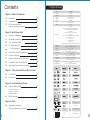 2
2
-
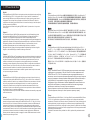 3
3
-
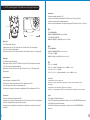 4
4
-
 5
5
-
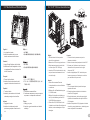 6
6
-
 7
7
-
 8
8
-
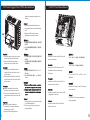 9
9
-
 10
10
-
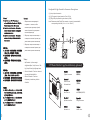 11
11
-
 12
12
-
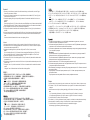 13
13
-
 14
14
-
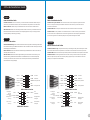 15
15
-
 16
16
-
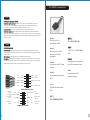 17
17
-
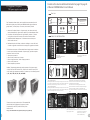 18
18
-
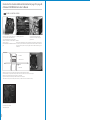 19
19
Thermaltake Element V NVIDIA Edition Basic Manuale utente
- Categoria
- Custodie per computer
- Tipo
- Manuale utente
in altre lingue
- English: Thermaltake Element V NVIDIA Edition Basic User manual
- français: Thermaltake Element V NVIDIA Edition Basic Manuel utilisateur
- español: Thermaltake Element V NVIDIA Edition Basic Manual de usuario
- Deutsch: Thermaltake Element V NVIDIA Edition Basic Benutzerhandbuch
- русский: Thermaltake Element V NVIDIA Edition Basic Руководство пользователя
- 日本語: Thermaltake Element V NVIDIA Edition Basic ユーザーマニュアル
- Türkçe: Thermaltake Element V NVIDIA Edition Basic Kullanım kılavuzu
Documenti correlati
-
Thermaltake SD101 Scheda dati
-
Thermaltake AF0022 Manuale utente
-
Thermaltake Blue-Eye LED Manuale utente
-
Thermaltake Element Qi Manuale utente
-
Thermaltake AF0030 Manuale utente
-
Thermaltake Silver River II 3.5" Manuale utente
-
Thermaltake Spedo Advance Package Manuale utente
-
Thermaltake Level 10 Manuale utente
-
Thermaltake DH-202 Manuale utente
-
Thermaltake Armor REVO Manuale utente